Właściwie zrobiłeś to dobrze: kliknij ikonę USB w prawym dolnym rogu zasobnika systemowego, a następnie polecenie bezpiecznego usunięcia urządzenia.
Jednak po kilku sekundach system Windows zgłasza: „Urządzenie „Wolumin standardowy” nie może zostać zatrzymane, ponieważ program nadal uzyskuje do niego dostęp. Zamknij wszystkie programy, które mogą korzystać z urządzenia i powtórz proces ».
Rozwiązanie: Sugestia systemu Windows na ogół nie jest taka błędna. Ale w niektórych przypadkach wdrożenie jest nieco trudniejsze niż się spodziewano. Wypróbuj kolejno następujące wskazówki:
Zamknij program: Czy rzeczywiście otworzyłeś plik z pamięci USB? Całkowicie zamknij wszystkie programy, za pomocą których uzyskałeś dostęp do pamięci USB podczas tej sesji roboczej. Czasami otwarte okno Eksploratora Windows wystarcza, aby zapobiec bezpiecznemu odmontowaniu pendrive'a. Więc zamknij to też.
Nawiasem mówiąc, możliwe jest również, że skaner antywirusowy działa obecnie w tle i sprawdza pamięć. Jeśli dużo plików jest przechowywanych na dużych pendrive'ach lub dyskach twardych, może to chwilę potrwać.
Poczekaj kilka minut: Czasami system Windows musi jeszcze zapisać kilka danych, czasami, jak wspomniano wcześniej, skaner antywirusowy musi ukończyć skanowanie - poczekaj kilka minut. Następnie spróbuj ponownie wysunąć dysk USB.
Kopia zapasowa: Jeśli dane są bardzo ważne, skopiuj je raz krótko z pendrive'a, gdzieś w osobnym folderze na wewnętrznym dysku twardym. Dopóki nie możesz odczepić patyka, przynajmniej (w większości) nadal można go odczytać. Jeśli coś się stanie w jednym z kolejnych kroków, będziesz mieć przynajmniej kopię zapasową.
Zamknięcie: Czy chciałeś zadzwonić wkrótce? Normalnie sekwencja to «najpierw wysunięcie, potem zamknięcie». Ale w tym przypadku po prostu zrób to na odwrót: całkowicie wyłącz komputer i pozwól mu się wyłączyć. W każdym razie możesz po prostu wyciągnąć pamięć USB z komputera, który jest wyłączony i wyłączony. Tylko gdyby był w trybie uśpienia („Hibernacja”), wyciągnięcie kija może być złym pomysłem, w zależności od otwartych aplikacji i plików. Ale graj bezpiecznie z wyłączeniem.
Po prostu odłączyć mimo to? Nie powinieneś tego robić z dyskami twardymi USB. W przypadku tanich pamięci USB, których dane zostały już zarchiwizowane, możesz nie być w stanie ich uniknąć w pośpiechu. Jeśli wcześniejsze zamknięcie lub wylogowanie nie wchodzi w rachubę z jakiegokolwiek powodu: po prostu zrób to. W większości przypadków, o ile poprawnie zapisałeś dane i zamknąłeś aplikacje, nic się nie stanie. Niestety nie można całkowicie wykluczyć utraty danych lub uszkodzenia pendrive'a.
Wskazówki dla nerdów
Ale teraz z językiem! Kto lub co blokuje kij? Jeśli naprawdę chcesz wiedzieć, istnieje kilka narzędzi firmy Microsoft, których możesz użyć, aby się dowiedzieć. Jednym z nich jest wyświetlanie zdarzeń (omówimy to za chwilę), które każdy Windows ma już na pokładzie. Pozostałe dwa narzędzia pochodzą z Microsoft SysInternals (pokażemy je na następnej stronie).
Tak to działa z Podglądem zdarzeń: Kliknij Start, wpisz Zdarzenie i otwórz Podgląd zdarzeń. Najlepiej przełączyć to na pełny ekran. W widoku początkowym przeglądarki zdarzeń, w środkowym obszarze, zamknij dwie dolne sekcje Ostatnio oglądane węzły i Podsumowanie dziennika. Możesz to zrobić, klikając małe, skierowane w górę trójkąty na końcu dwóch pasków tytułowych; zobacz niebieskie oznaczenie na zrzucie ekranu.
Jeśli zamkniesz te dwie sekcje, zobaczysz więcej tego, co Cię teraz interesuje $ ('. MagnificPopup'). MagnificPopup ({
typ: 'obraz'
});
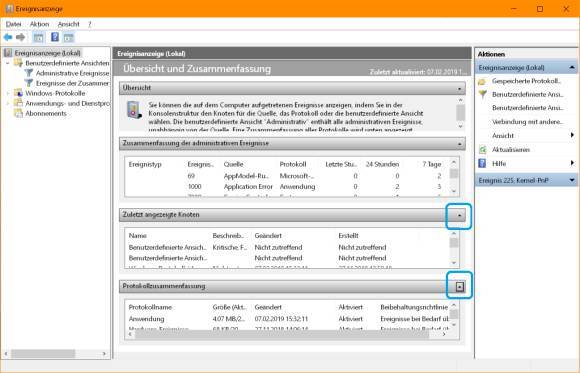
Sekcja Podsumowanie wydarzeń administracyjnych zyskała teraz więcej miejsca. W nim rozwiń dwie gałęzie Błąd i Ostrzeżenie.
Poszukaj tutaj identyfikatora zdarzenia 225 $ ('. MagnificPopup'). MagnificPopup ({
typ: 'obraz'
});
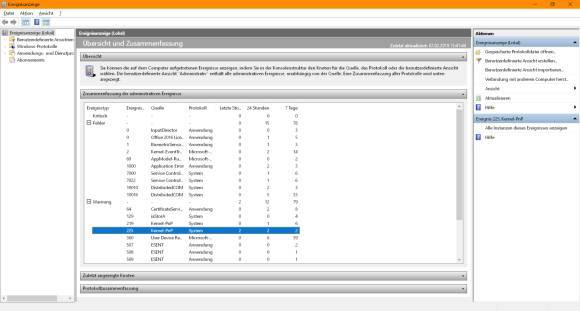
Druga kolumna pokazuje identyfikatory zdarzeń. Poszukaj numeru identyfikatora zdarzenia 225 i kliknij go dwukrotnie. Teraz masz przed sobą tylko wydarzenia z numerem 225. Kliknij dwukrotnie najnowszy lub ten, na którym znajduje się znacznik czasu odpowiadający nieudanemu wyjęciu pamięci USB. Pojawi się komunikat typu „Aplikacja XY o identyfikatorze procesu YZ zakończyła usuwanie lub wysuwanie urządzenia USB XYZ”.
Ta aplikacja zablokowała wysunięcie kija $ ('. MagnificPopup'). MagnificPopup ({
typ: 'obraz'
});
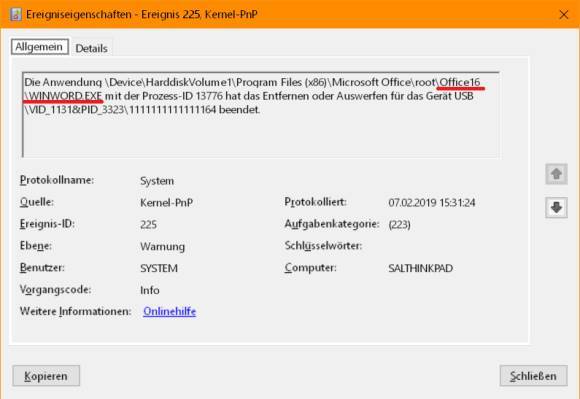
Ścieżka wymieniona w wiadomości (na zrzucie ekranu odnosi się do winword.exe) daje ci silną wskazówkę co do tego, co aktualnie znajduje się na twojej pamięci USB. Tutaj wiemy bez googlowania: winword.exe to Microsoft Word. W przypadku innych plików wykonywalnych poszukaj informacji o programie lub sterowniku, do którego należy plik, na komputerze lub w Internecie.
Rozwiązaniem byłoby wówczas: zapisz wszystkie pliki otwarte w określonym programie i wyjdź z programu. Jeśli nie kończy się to w tradycyjny sposób, być może będziesz musiał dotrzeć do Menedżera zadań (Ctrl + Shift + Esc) i tam zakończyć proces.
Następna strona: Sprawdzanie za pomocą narzędzi MS SysInternals
